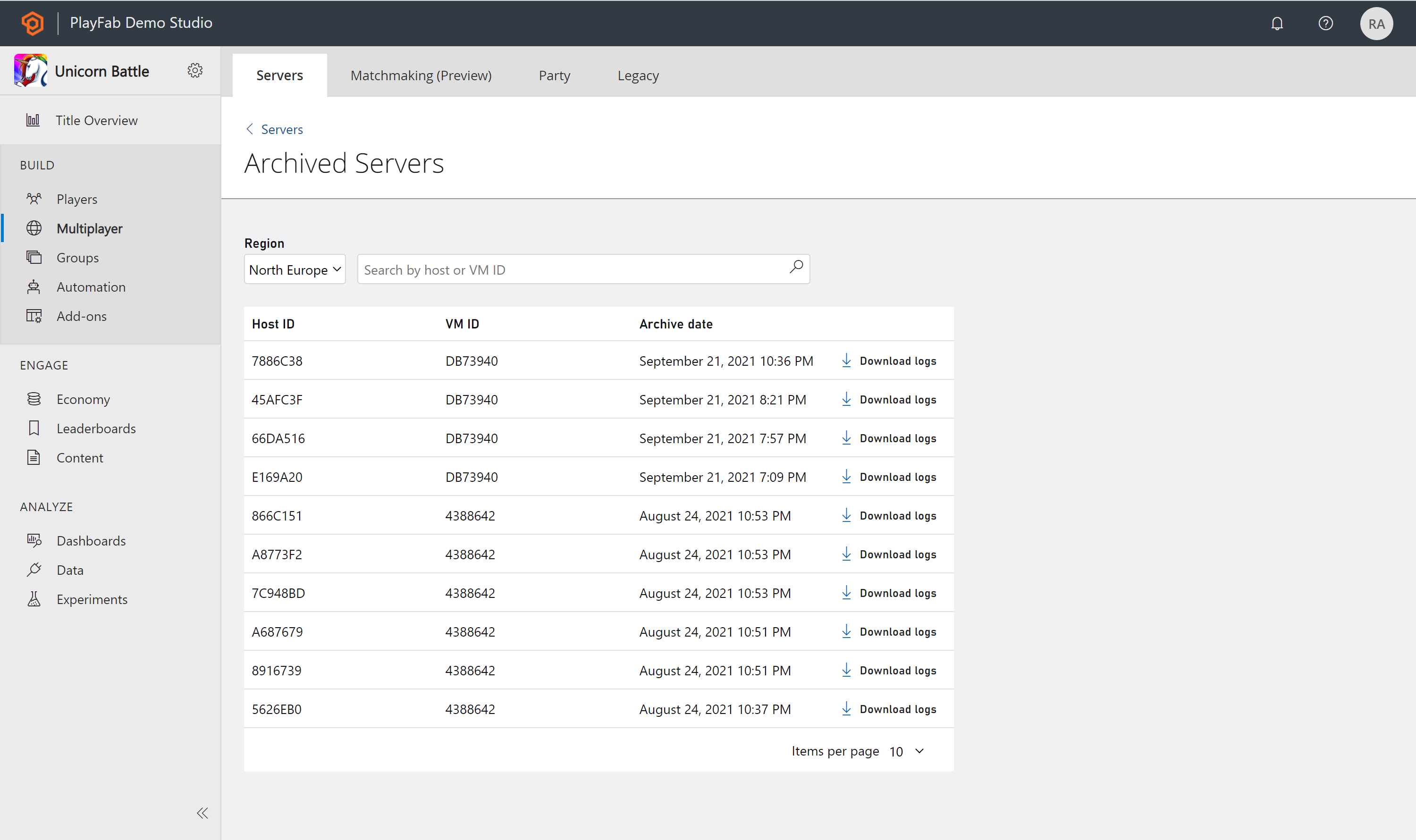Seite "Serverübersicht"
In diesem Artikel wird die Serverseite für einen bestimmten Build für Multiplayerserver in Game Manager beschrieben.
Um zu dieser Seite zu gelangen, müssen Sie auf der Übersichtsseite für Builds einen Build auswählen und dann oben die Registerkarte Server auswählen.
Auf der Seite Server können Sie Details zu Ihren Virtual Machines (VMs) anzeigen. Auf dieser Seite werden alle VMs und ihre Server aufgelistet. Sie können nach einem bestimmten Server suchen, filtern oder einen Server anfordern. Nachdem Sie einen virtuellen Computer erweitert haben, sind die folgenden Informationen pro Server verfügbar:
- Sitzungs-ID (nur wenn aktuell aktiv)
- Host-ID
- Sitzungszustand
- Anzahl der verbundenen Spieler
- Letzte Aktivität
Um weitere Server zu finden, können Sie den Filter Region oben auf der Seite ändern, nach einem Server suchen oder basierend auf den Filtern neben Anzeige sortieren. Wenn Sie einen Server anfordern möchten, können Sie die Schaltfläche Server anfordern im oberen rechten Bereich der Seite auswählen.
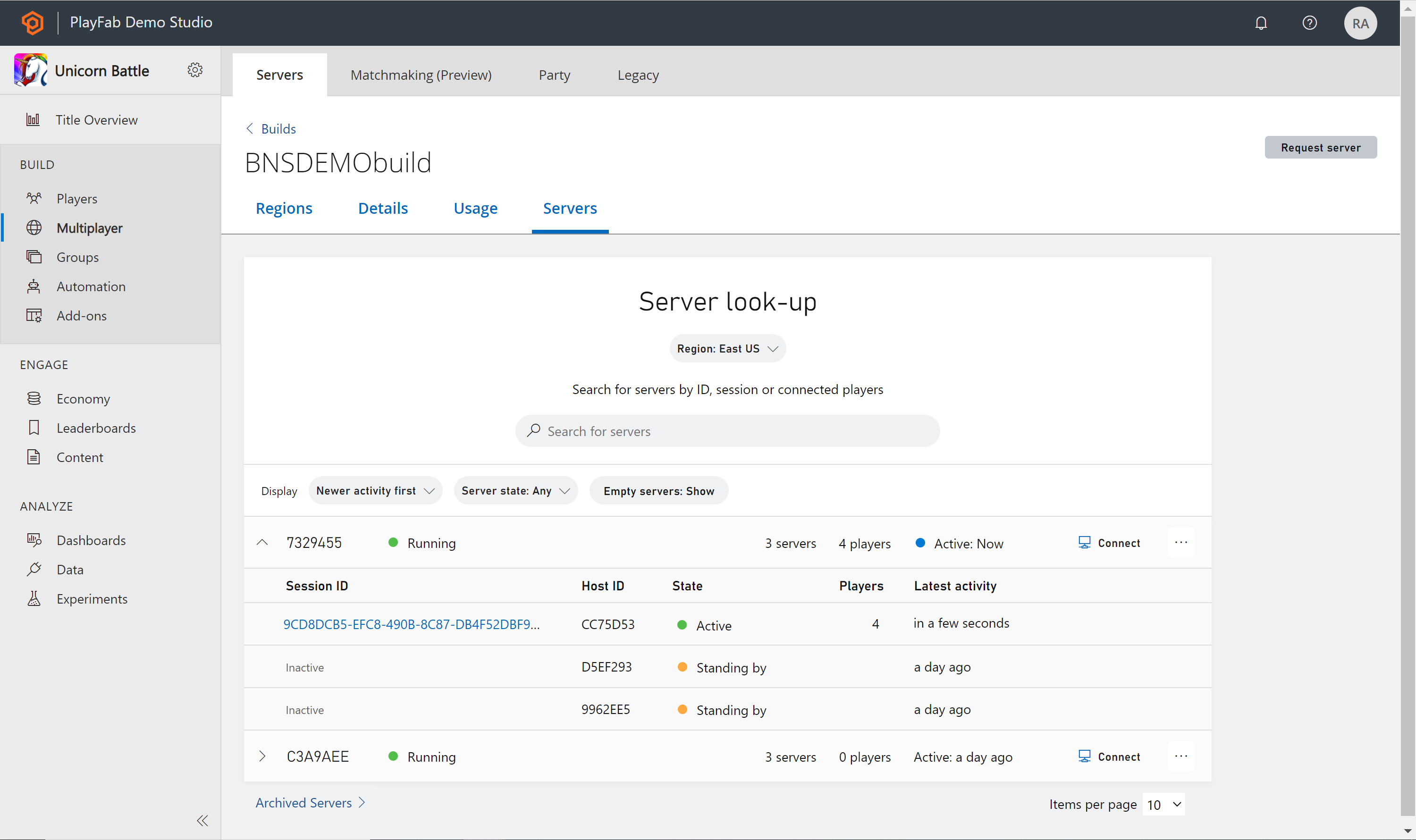
Bei VM oder Host-ID werden nur die letzten sieben Zeichen der ID angezeigt. Um die vollständige VM oder Host-ID anzuzeigen, zeigen Sie auf die ID. Wenn Sie eine ID kopieren möchten, wählen Sie die ID selbst aus, wenn sie abgeschlossen ist, wird ein Häkchen neben der ID angezeigt.
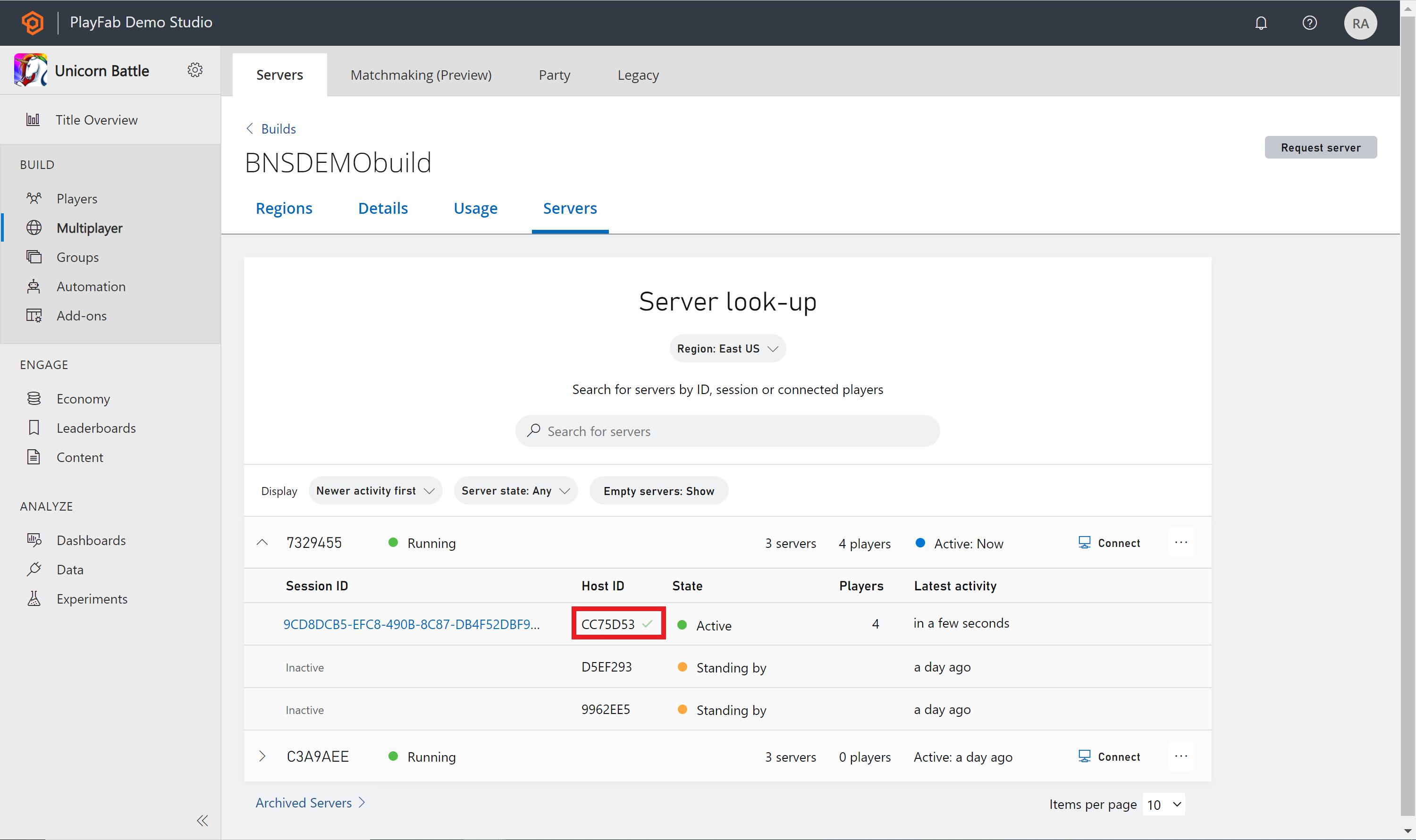
Suchserver
Bei der Suche nach Servern können Sie nach einem der folgenden Kriterien suchen:
- VM ID
- Serverhost-ID
- Serversitzungs-ID
- Server-IPv4-/IPv6-Adresse
- Server-FQDN
- Verbundene Spieler
Alle Suchergebnisse werden nach der Spalte neueste Aktivität sortiert.
Serverdetails
Sobald ein Server aktiv wird, können Sie die Sitzungs-ID auswählen, um zur Seite Serverdetails zu navigieren.
Auf der Seite mit den Serverdetails finden Sie weitere Informationen zu diesem spezifischen Server. Einschließlich, aber nicht beschränkt auf verbundene Spieler und Region. Sie können ihren Server auch herunterfahren oder eine Verbindung mit dem virtuellen Computer herstellen, indem Sie die Schaltflächen in der oberen rechten Ecke auswählen.
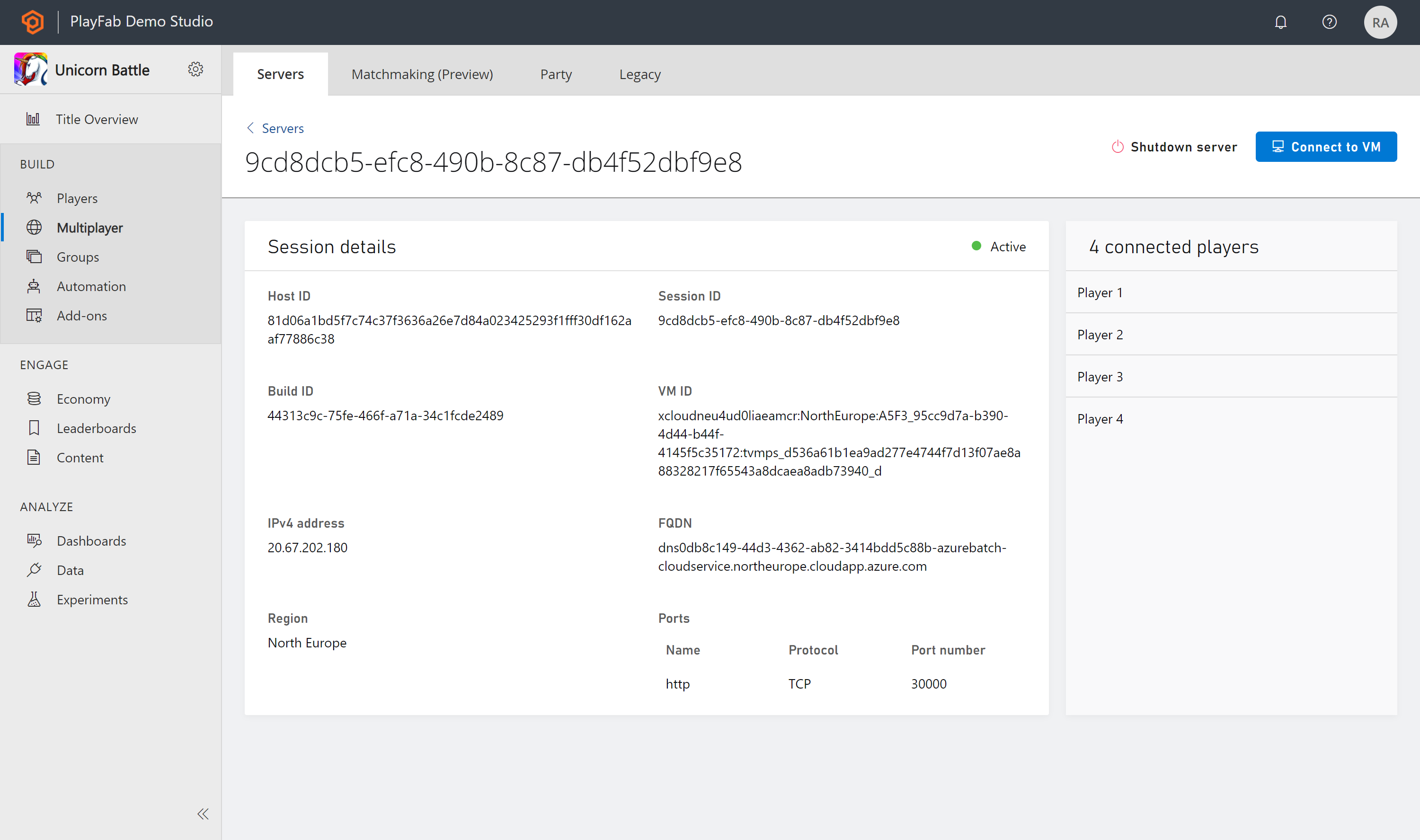
Archivierte Server
Sobald ein Server heruntergefahren wurde, wird der Zustand beendet und auf die Seite Archivierte Server verschoben. Wenn Sie einen archivierten Server sehen möchten, wählen Sie unten auf der Serverseite den Link Archivierte Server aus. In der Liste der archivierten Server werden die Server der letzten 30 Tage angezeigt, die archiviert wurden.
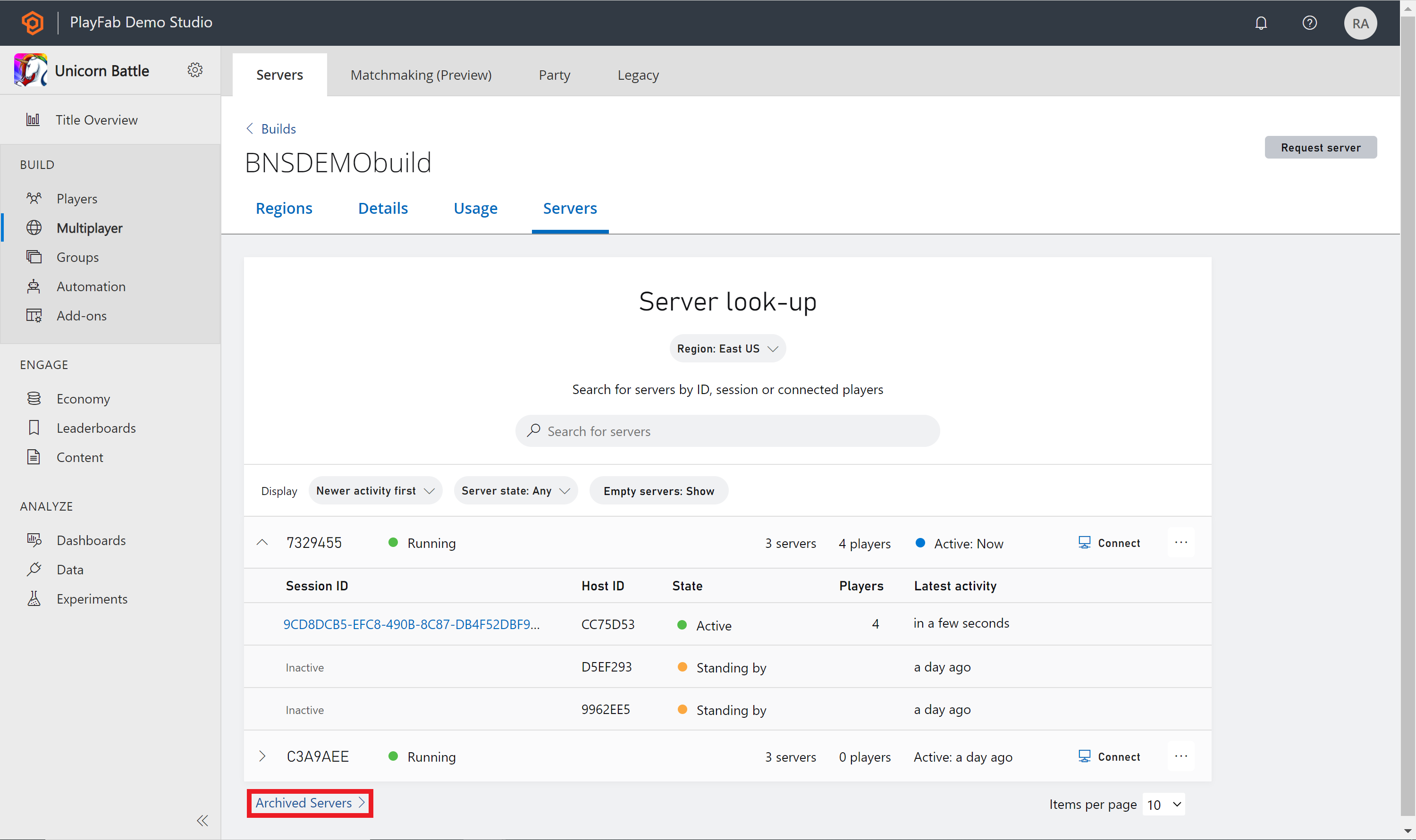
Serverprotokolle
Wenn Sie mehr über Ihre archivierten Server erfahren möchten, können Sie die Protokolle unter Archivierte Server herunterladen. Neben jedem Server befindet sich die Schaltfläche Protokolle herunterladen , wenn Sie auswählen, dass eine ZIP-Datei Ihrer Protokolle aus dieser Datei heruntergeladen wird.